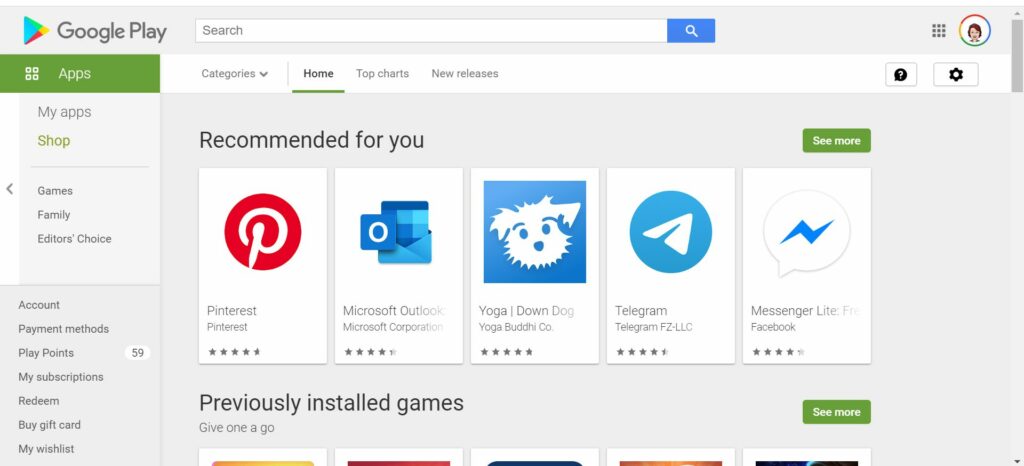Comment réparer Google Play Store lorsqu’il ne fonctionne pas
Le Google Play Store est votre source d’applications, de jeux et bien plus encore sur votre appareil mobile Android. Parfois, vous pouvez essayer de l’ouvrir et obtenir une erreur Google Play Store, ou vous pouvez ne pas recevoir le message d’erreur du tout. Si cela se produit, il est temps de dépanner le Google Play Store qui ne fonctionne pas.
Les étapes de dépannage de cet article s’appliquent aux smartphones et tablettes exécutant Android 7.0 (Nougat) et versions ultérieures. Certaines étapes peuvent varier en fonction du modèle de votre appareil Android.
Raisons pour lesquelles le Google Play Store ne fonctionne pas
Vous rencontrez des difficultés pour télécharger l’application ? Votre Google Play Store plante ? L’application peut ne pas fonctionner correctement pour un certain nombre de raisons. Par exemple, il peut s’agir de votre connexion Internet ou d’un simple problème dans l’application. Les raisons varient en fonction du problème sous-jacent.
Avant de faire quoi que ce soit d’autre, vous pouvez résoudre tous les problèmes avec votre appareil Android, y compris les problèmes de Google Play Store, en redémarrant votre appareil. Le redémarrage peut aider votre appareil à se réinitialiser et éventuellement à corriger les bogues ou les problèmes dans l’application Google Play Store.
Comment réparer Google Play Store lorsqu’il ne fonctionne pas
Si le redémarrage ne résout pas votre problème, il est temps de passer au dépannage.
-
Assurez-vous que le problème de Google Play Store est résolu. Vous pouvez utiliser un service comme Downdetector pour vérifier l’état du Google Play Store. Si quelqu’un signale un problème actuel avec Google Play, vous devrez attendre.
-
Forcez Google Play Store à s’arrêter. Parfois, votre application peut simplement avoir besoin qu’on lui dise de faire une pause. Vous pouvez forcer l’arrêt de votre application pour la réinitialiser sur votre appareil et réessayer d’ouvrir Google Play.
-
Vérifiez votre connexion Internet et de données mobiles. Pour que Google Play Store fonctionne, vous devez disposer d’une connexion Internet ou de données mobiles stable.
Essayez d’activer et de désactiver le mode avion pour aider à réinitialiser la connexion.
-
Désactiver et activer les paramètres d’heure et de date. Votre appareil Android utilise l’heure et la date lors de l’exécution de Google Play. S’ils ne fonctionnent pas, ils peuvent causer des problèmes potentiels avec l’application.Pour ce faire, rendez-vous sur d’installation > système > date et heure. si Date et heure automatiques est activé, désactivez-le et réactivez-le.
-
Mettez à jour les services Google Play. Le Play Store peut ne pas fonctionner correctement si les services Google Play ne sont pas mis à jour. Bien qu’il s’agisse d’une application d’arrière-plan, elle est essentielle pour télécharger et mettre à jour vos applications et votre contenu.
-
Effacez le cache et les données de Google Play Store. Effacer le cache et les données de l’application aide à recommencer et efface parfois les erreurs invisibles.Pour ce faire, rendez-vous sur d’installation > Applications et notifications > Afficher toutes les applicationspuis touchez Google Play StoreÀ partir de là, cliquez sur espace de rangement > vider le cache > effacer les données.
Vous pouvez voir « Applications » ou « Gestionnaire d’applications » au lieu de « Applications et notifications ».
-
Désinstallez les mises à jour de Google Play Store. Bien que vous ne puissiez pas supprimer et réinstaller l’application Google Play Store, vous pouvez désinstaller la mise à jour, ce qui restaurera votre application à une version précédente. Cela supprime le bogue de la mise à jour actuelle.
N’oubliez pas de redémarrer votre appareil après avoir désinstallé la mise à jour. Une fois votre appareil redémarré, Google Play sera mis à jour vers la dernière version. Ensuite, vous pouvez réessayer Google Play.
-
Vérifiez votre liste d’applications interdites. Si vous désactivez une autre application qui interfère avec Google Play, cela peut entraîner des problèmes avec votre application.Pour trouver des applications désactivées, visitez d’installation > applicationSi une fonctionnalité est désactivée, appuyez simplement sur l’application, activez-la et réessayez Google Play.
Pendant que vous êtes ici, assurez-vous que les téléchargements ou le gestionnaire de téléchargement sont activés. Sinon, vous ne pourrez peut-être pas télécharger d’applications depuis Google Play.
-
Supprimez votre compte Google de votre appareil. Vous pouvez supprimer votre compte Google et l’ajouter à nouveau pour voir s’il existe des problèmes potentiels avec les informations de votre compte.
Vous ne pourrez pas accéder à d’autres services tels que Google Play ou YouTube Music tant que vous n’aurez pas ajouté à nouveau votre compte. Assurez-vous de connaître les informations de votre compte avant d’effectuer cette étape.
-
Effectuez une réinitialisation d’usine. Si tout le reste échoue, vous pouvez réinitialiser votre appareil Android aux paramètres d’usine.
Effectuez une réinitialisation d’usine uniquement en dernier recours. Vous perdrez toutes les données et tout contenu téléchargé, alors assurez-vous d’effectuer une sauvegarde avant de faire une réinitialisation.
Merci de nous en informer!
Dites-nous pourquoi !
D’autres détails ne sont pas assez difficiles à comprendre